こんにちは、おさです。
「今日の日付を自動で入力・更新させるにはどうすればいいでしょうか?」エクセルを使い始めた後輩からきた質問です。おそらく皆さんの中にも、書類を作るたびに「今日の日付」を手入力していて、すごくめんどくさいと感じている方がいるかもしれません。いくら優秀な社員でも、データの手入力ではどこかで必ずエラーが発生します。エクセルのTODAY関数を用いて、自動的に最新の日付が計算される状態をつくってしまいましょう。
⑴ TODAY関数の機能
TODAY関数は、パソコンに内蔵されている時計の「日付」をシリアル値として変換し、書式を付けてセルに表示させる関数です。エクセルの日付はシリアル値という値で管理されています。シリアル値の概念については、エクセルのシリアル値について誰もが知るべき3つの要素をご参照ください。
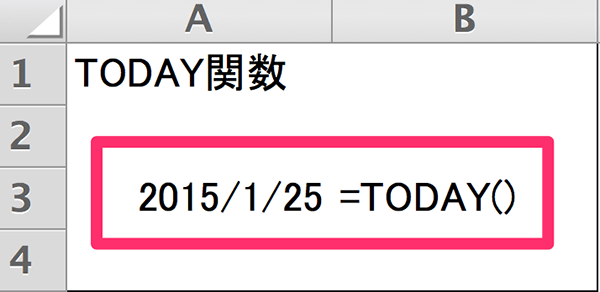
⑵ TODAY関数の使い方
= TODAY()
TODAYの後ろの()の中には、何も入力する必要はありません。関数名のあとに()をつけるのは、すべての関数に共通するルールですので、カッコをつけるのを忘れないようにして下さい。
⑶ TODAY関数の使用例
輸出業社の方の場合、インボイスの発行にあたり発行日を記載することが考えられます。1日単位の使用頻度が高いこのような書類は、自動的に日付が更新されるメリットをより多く享受できます。関数「=TODAY()」と入力するだけで、まったく労力もかからないので、まだセッティングしていない業者の方がいれば、いますぐ設定しておきましょう。
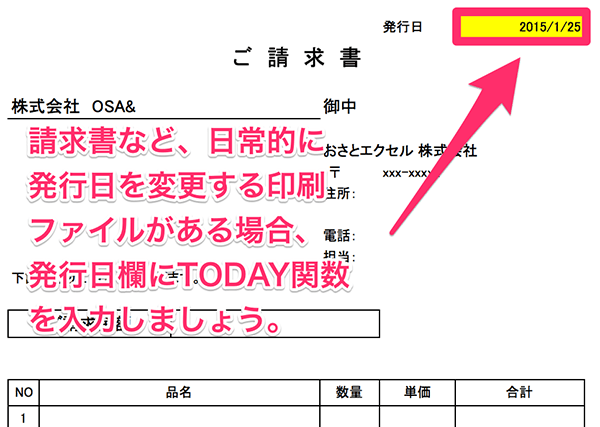
⑷ TODAY関数のポイント
この関数は、次のようなときに最新の日付に更新されます。
- ファイルを開いたとき
- 印刷したとき
- 再計算を実行したとき(Win:F9、Mac:Command + T)
基本的には1番の「ファイルを開いたときに最新の日付に更新される」と覚えておきましょう。TODAY関数で入力された日付は「短い日付形式(2015/1/25のような形式)」で表示されます。こちらの表示形式を変えたい場合は、セルの書式設定を変更して表示形式を変えましょう。なお、セルの書式設定のダイアログボックスを出すショートカットは、Win:Ctrl + 1、Mac:Command + 1です。
⑸ まとめ
今日の日付を自動で更新・表示させるには、TODAY関数を用いましょう。しかし自動で日付を更新したくない場合は、TODAY関数で入力するのではなく、手入力をするようおすすめします。手入力の場合のショートカットは、Win:Ctrl + ;、Mac:Ctrl + ;です。
関連動画:TODAY関数について
第11回のおさとエクセルでは、TODAY関数の使い方と表示形式の設定方法について詳しく解説をしています。ぜひ復習にお役立てください。
1. 真剣にお話し中。(00:00)
YouTube上にあげているので、時折エンターテインメントの要素も必要なのかなーとか考えてるんですが、今回はまじめ一辺倒。視聴者の方からの生の声として、どうコンテンツを改善したらいいかぜひご意見ください。
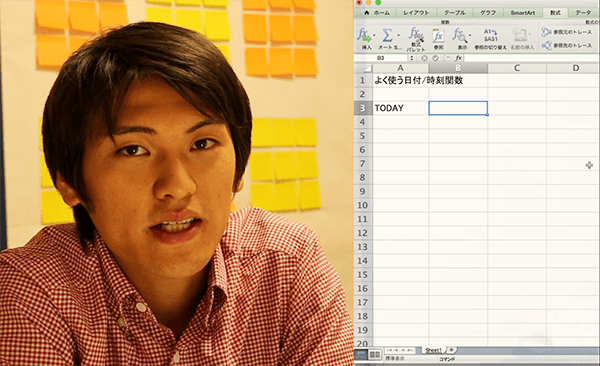
2. 自動更新される3つのタイミング(00:28)
引数がない関数は珍しいので、しっかりとこのキャプチャを。自動更新されるタイミングは3パターンしかないので、さくっと覚えておきましょう。
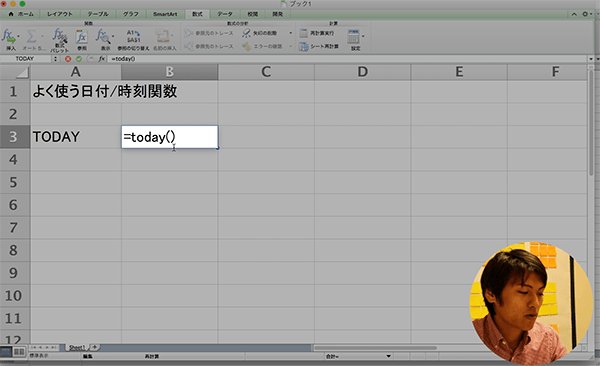
3. セルの書式設定のダイアログボックス(01:43)
ちゃんとショートカットでこちらのダイアログボックス出せますか?出せない方は、レッスン動画でチェック!
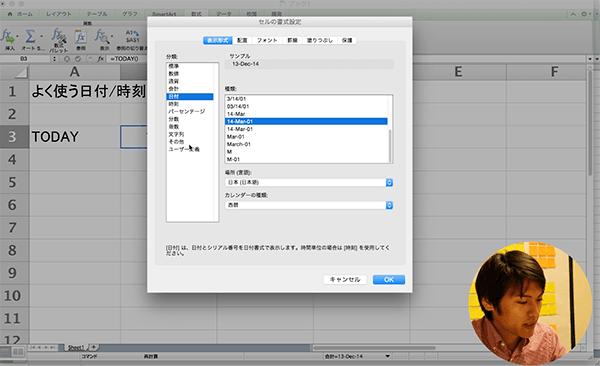
全編動画はお家でゆっくりと確認!
自動更新されるタイミングについても、丁寧に解説しています。ご覧あれ。
手入力での「今日の日付」「現在の時刻」のショートカットはこちらをご参考ください。
次回は、「おさとエクセル【#012】NOW関数の使い方(基本) 」と題したビデオのダイジェスト記事を配信予定です。お楽しみに。へばな!